cad2018很卡顿怎么解决 CAD画图拖动时卡顿解决方法
更新时间:2024-05-06 15:03:41作者:xiaoliu
在使用CAD软件进行画图时,经常会遇到卡顿的情况,尤其是在拖动操作时更为明显,这种卡顿不仅影响工作效率,也让用户感到烦躁。为了解决CAD2018版本在画图拖动时卡顿的问题,我们可以采取一些有效的方法来优化软件性能,提升操作流畅度。接下来我们将介绍一些实用的解决方案,帮助大家顺利应对CAD软件卡顿的情况。
步骤如下:
1.打开选项菜单:
选择“Auto CAD 2018”左上角的“打开”→“选项”或者 键入“ options”命令打开选项菜单。
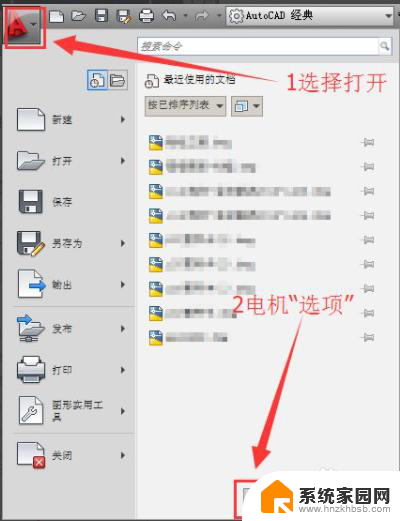
2.性能设置:
进入“选项”选项卡→点击“性能设置”
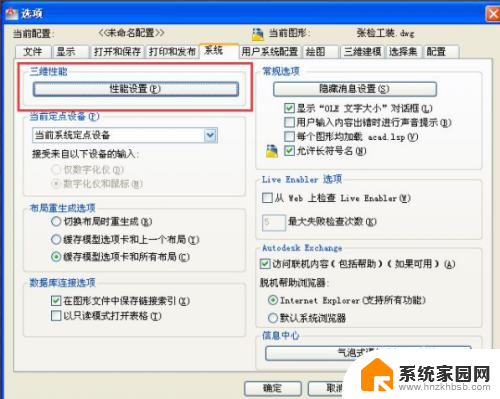
3.手动调节:
进入“自适应降级和性能调节”选项卡,选择右侧“手动调节”
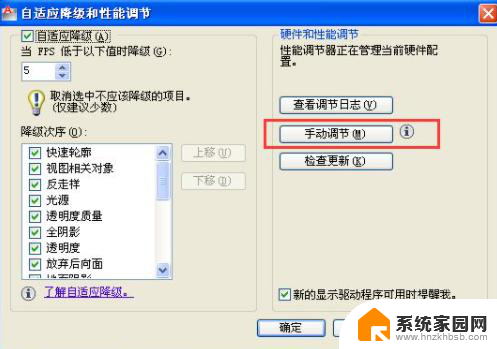
4.启用硬件加速:
进入“手动性能调节”选项卡,在“硬件设置”里取消“启用硬件加速”选项。选择“确定”。
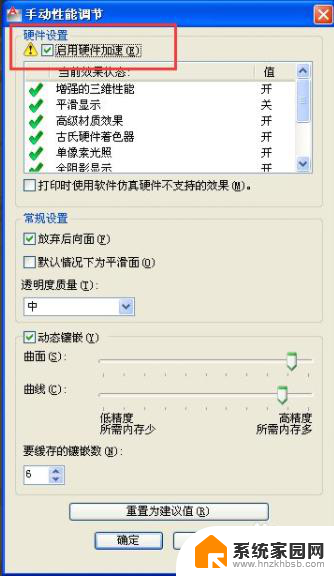
5.自适应降级和性能调节:
选择“自适应降级和性能调节”选项卡→选择“确定”,"选项”选项卡→选择“确定”即可。
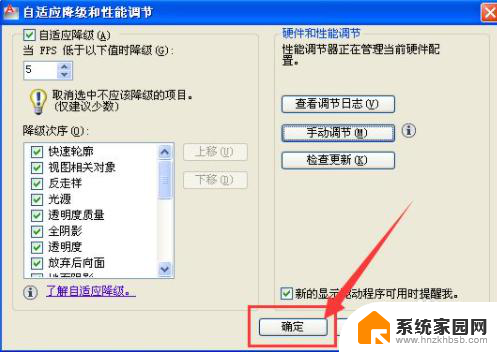
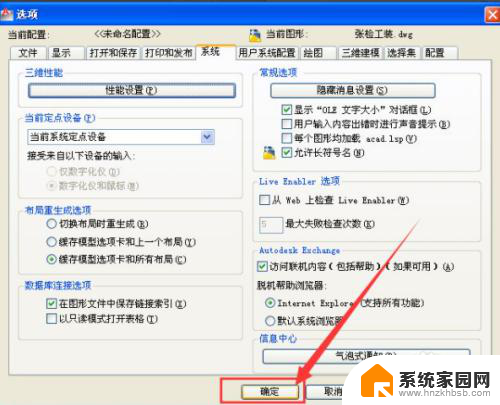
以上就是关于CAD 2018卡顿问题的全部内容,若有遇到相同情况的用户,可以按照小编的方法来解决。
cad2018很卡顿怎么解决 CAD画图拖动时卡顿解决方法相关教程
- cad鼠标卡顿的解决方法 CAD画图拖动卡顿解决方法
- cad卡顿严重完美解决 CAD软件画图时卡顿怎么解决
- cad2020很卡顿怎么解决 如何解决CAD2020版本画图卡顿问题
- 玩游戏经常卡顿怎么办 游戏画面卡顿解决方法
- 电脑游戏卡顿解决方法 游戏画面卡顿怎么调整
- ps2018卡顿吗 Photoshop 2018 卡顿的解决方法
- 玩游戏时鼠标卡顿是什么原因 电脑鼠标卡顿怎么解决
- 腾讯手游助手卡顿怎么解决 腾讯手游助手游戏卡顿处理
- 红警闪退怎么解决修改 红警2卡顿问题的完美解决方法
- 电脑鼠标会卡顿是什么原因造成的 电脑鼠标卡顿怎么解决
- whatsapp显示日期不正确 whatapp手机时间不准怎么办
- 怎么关掉键盘声音 电脑键盘按键声音怎么调节
- 蓝牙耳机通话有电流声如何处理 蓝牙耳机听到电流声怎么处理
- 电脑屏幕发灰 笔记本电脑屏幕颜色调整方法
- 电话怎么设置自动重拨 手机通话中断后自动重拨设置教程
- 怎么显示隐藏的app 苹果手机应用隐藏教程
电脑教程推荐